前置き
MacやLinuxはBashの機能がターミナルといった名前などで標準的に搭載されています。
一方、Windowsの場合はコマンドプロンプトやPowerShellといったWindows独自のソフトウェアが搭載されていますが、lsやpwdなどのUnixコマンドは使用できません。
そこで、Git Bashを入れることでWindows上からでもUnixコマンドでWindowsのファイルを操作できたりするようになります。
また、GitBashには基本的なUnixコマンドを扱えるだけでなく、Vimといったテキストエディタも使えます。
設定項目
- Git Bashで使うユーザー名とメールアドレスを登録
- フォント
- カラー(背景色)
- ウィンドウサイズ
環境
windows10
git version 2.32
設定項目
Git Bashで使うユーザー名とメールアドレスを登録
全てのGitのコミットはこの情報を用いて行うことができます(毎回入力する手間が省略できる)
git config --globaluser.name "ユーザー名"git config --globaluser.email メールアドレスフォント
git bash上で右クリックメニューからOptionsを選択
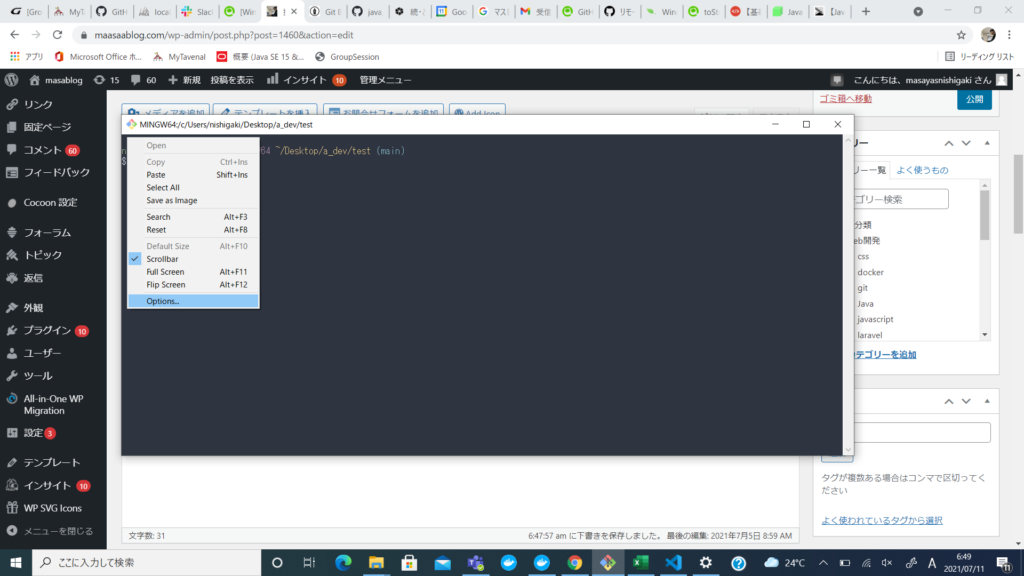
左側のTextからlocalや文字コード、フォントの種類・サイズを設定できます。
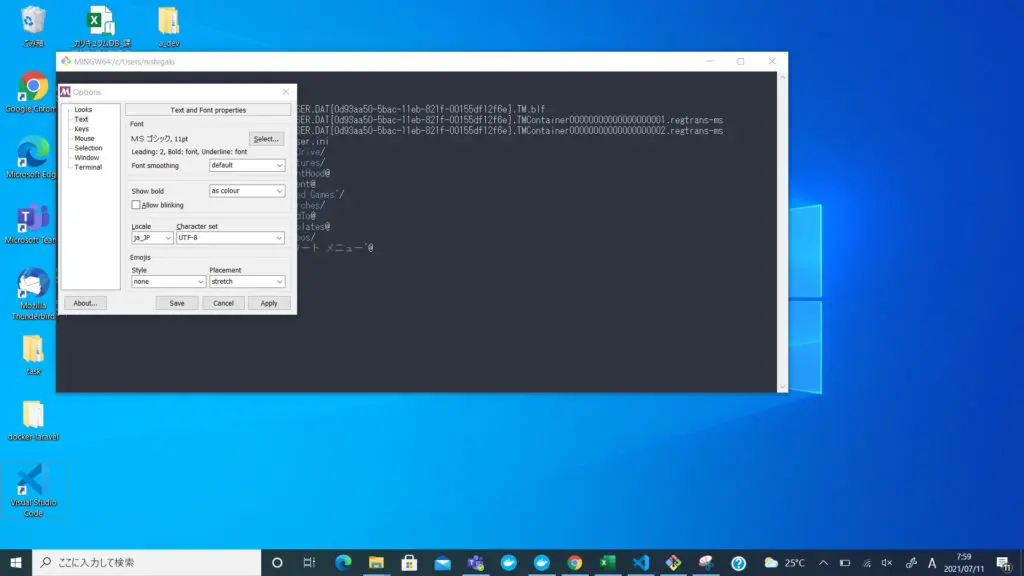
カラー(背景色)
左側のLooksからBackgournd...をクリックするとカラーパレットから背景色が設定できます
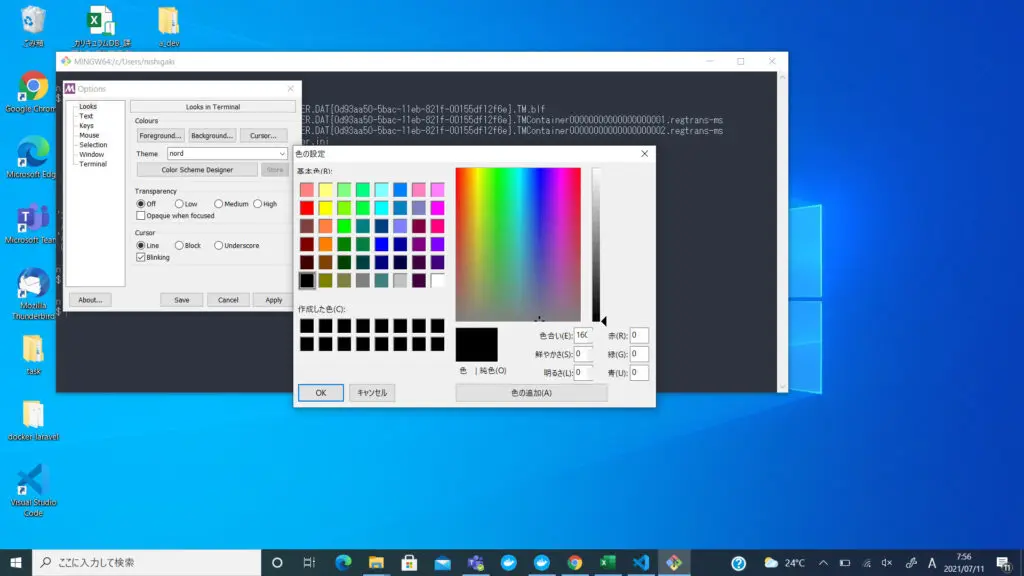
ウィンドウのサイズ
デフォルトサイズだと少し小さいので、columnsで横幅、Rowsで縦幅を設定できます
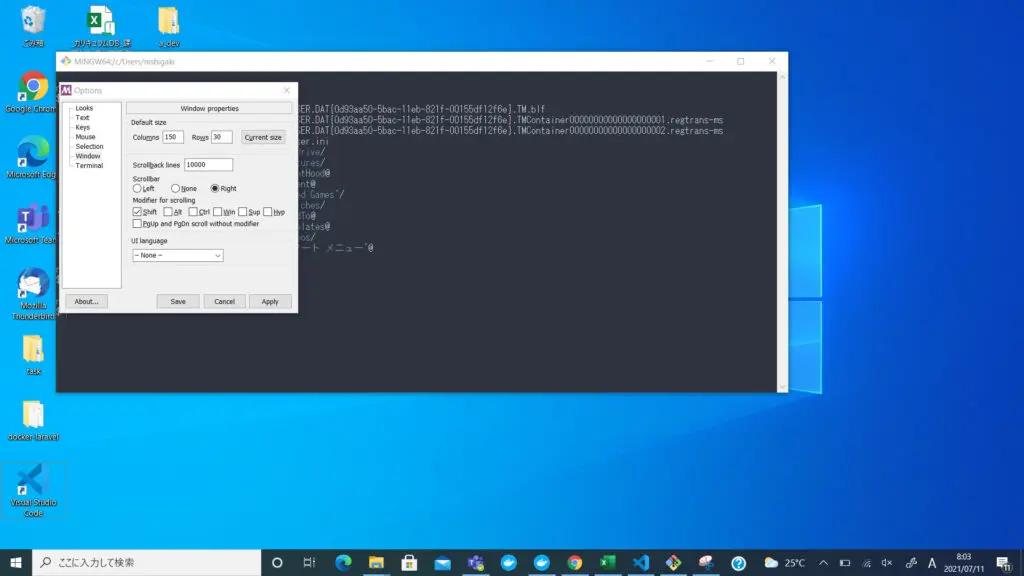
以上です。
まとめ
いかがでしたでしょうか。本記事では、git bashをインストールしたら最低限必要な初期設定について紹介しています。Git Bashを入れることでWindows上からでもUnixコマンドでWindowsのファイルを操作できたりするようになります。また、GitBashには基本的なUnixコマンドを扱えるだけでなく、Vimといったテキストエディタも使えます。



